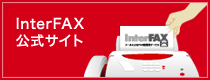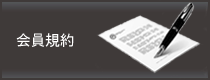08
送信時のオプションについて
InterFAXでは、メール送信毎にFAXの品質や用紙に関する設定をメールのサブジェクト(件名)にオプション指定することで変更することができます。
※
※
※
| 指定項目 | 書式 | 例 | |
|---|---|---|---|
| メール本文と添付ファイル | メール本文と添付ファイルの両方 | /b |
デフォルト設定が「メール本文を常にFAXする」になっていないときに、メール本文と添付ファイル両方を送信する場合 件名:ご案内 /b |
| 添付ファイルのみ | /bn |
デフォルト設定が「メール本文を常にFAXする」になっているときに、添付ファイルのみを送信する場合 件名:ご案内 /bn |
|
| メール本文のみ | /bb |
デフォルト設定に関わらず、添付ファイルがあっても、メール本文のみを送信する場合 件名:ご案内 /bb |
|
| 送信解像度 | ファイン | /rf |
デフォルト設定値は「標準」の状態で、解像度を「ファイン」で送信する場合 件名:ご案内 /rf |
| 標準 | /rs | ||
| 送信品質 | ハーフトーン | /gs |
デフォルト設定値は「ハーフトーン」の状態で、品質を「白黒」で送信する場合 件名:ご案内 /mono |
| 白黒 | /mono | ||
| 用紙サイズ | A4 | /A4 |
デフォルト設定値は「A4」の状態で、用紙サイズが「B4」の文書を送信する場合 件名:ご案内 /B4 |
| B4 | /B4 | ||
| レター | /Letter | ||
| リーガル | /Legal | ||
| 用紙方向 | 縦 | /Portrait |
デフォルト設定値は「縦」の状態で、用紙方向を「横」で送信する場合 件名:ご案内 /Landscape |
| 横 | /Landscape | ||
| フォントサイズ・タイプ <テキスト形式に適用> |
サイズ(大きさ) | /FontSize n |
テキスト文書送信時、デフォルト設定に関わらず、フォント種類を「MS明朝」、フォントの大きさを「5」にして送信する場合 件名:ご案内 /FontType MS Mincho /FontSize 5 |
| タイプ(種類) | /FontType xxxx | ||
| 背景色/バックグランド 印字 |
/ib |
PDF/HTML形式の送信時に背景の色とイメージを印字してFAXする場合 件名:ご案内 /ib |
|
| 送信開始日時 | /d yyyy-mm-dd hh:mm |
2003年1月20日の8:00amに送信開始する場合 件名:ご案内 /d 2003-01-20 8:00 |
|
|
本日の6:30pmに送信開始する場合 件名:ご案内 /d 18:30 |
|||
| FAXヘッダ拒否 | /hn |
デフォルト設定に関わらず、FAXヘッダを付けないで送信する場合 件名:ご案内 /hn |
|
| FAXヘッダ付加 | /h |
デフォルト設定に関わらず、FAXヘッダを指定、付加して送信する場合 件名:ご案内 /h 送信日時: {datelong} {timehhmm} To: {to} |
|
| リトライ回数・間隔 | 回数 | /at n |
デフォルト設定に関わらず、リトライ回数6回、リトライ間隔2分で送信する場合 件名:ご案内 /at 6 /rti 2 |
| 間隔 | /rti n | ||
1.
メール本文のFAX送信(メール本文と添付ファイル)
InterFAXのお申込時の初期設定では、メール送信時に添付ファイルがありますと、その添付ファイルの内容のみをFAX送信いたします。従いまして、メールの本文(テキストまたはHTML)のみを送信する場合は、特にオプションは必要ありませんが、添付ファイルを送信する場合にメールの本文もFAXする場合、または添付ファイルがあってもメール本文のみを送信する場合は、オプションの指定が必要です。
・
(「b」はMessage BodyのBを表します。)
※
・
・
例1 [メール本文を常にFAXする]のチェックが無い時(初期設定)
・
・
・
例2 [メール本文を常にFAXする]のチェックが設定されている時
・
・
・
※
2.
送信解像度の指定
アカウント管理 Webサイトの「プロパティ」->「FAX送信」->「FAXモード[初期値]」の「解像度」で設定されている解像度がデフォルトとして使用されます。設定方法は、「FAXモード[初期値]」をご覧ください。
但し、デフォルト設定に関わらず、送信毎に解像度を件名(Subject)にオプション指定することで変更することができます。解像度を指定するオプションは次の通りです。
ファイン: /rf
標準: /rs
例: デフォルト設定値は「ファイン」の状態で、解像度を「標準」で送信する場合
件名: ご案内 /rs
通常、標準モードでの送信のほうが送信時間が短くなります。従いまして、図や網掛け、グレースケールが含まれた文書ファイルを送信する場合は、「標準」で送信することで送信時間が60秒を超える可能性が低くなりますので、送信料金を節約することができます。(但し、解像度が落ちますのでご了承ください。)
3.
送信品質の指定
アカウント管理 Webサイトの「プロパティ」->「FAX送信」->「FAXモード[初期値]」の「品質」で設定されている品質がデフォルトとして使用されます。設定方法は、「FAXモード[初期値]」をご覧ください。
但し、デフォルト設定に関わらず、送信毎に品質を件名(Subject)にオプション指定することで変更することができます。品質を指定するオプションは次の通りです。
ハーフトーン: /gs
白黒: /mono
例: デフォルト設定値は「ハーフトーン」の状態で、品質を「白黒」で送信する場合
件名: ご案内 /mono
「ハーフトーン」の設定にいたしますと、FAX原稿の色が入っている部分を異なる濃度のドットで表現しますので、グレースケールでFAXすることが可能になります。
「白黒」の設定にいたしますと、FAX原稿の白と黒の強弱をはっきりさせることができますので、FAXのコントラストが強くなります。(薄いグレー部分は白くなります。)
※印刷物を写真に撮り、その写真ファイルをFAXした場合、多くのケースで紙の白い部分にグレーが混じります。その状態で「ハーフトーン」モードで送信しますと、ドットでグレーを表現しますので、全体的に黒く、文字も読みづらくなります。このような原稿をFAX送信される場合は、ドット部分が消え(もしくは薄くなり)元の黒い文字等がハッキする「白黒」モードを推奨いたします。
※写真データを含む原稿を送信する場合、グレースケールを表示しない等、写真の品質は低下しますが、データ量が少なくなり、送信時間も短縮されますので「白黒」設定を推奨いたします。「ハーフトーン」で送信いたしますと、写真の品質は上がりますが、データ量が多くなり、通信が不安定になったり、受信側FAX機のメモリ不足が発生する等でエラー率が高くなります。また、送信時間が長くなることによって送信料金も高くなる可能性もあります。
※FAX送信される原稿によって適切な「品質」が異なりますので、事前にそれぞれのモードでテスト送信をおこなうことを推奨いたします。
4.
用紙サイズの指定
アカウント管理 Webサイトの「プロパティ」->「FAX送信」->「FAXモード[初期値]」の「用紙サイズ」で設定されているサイズがデフォルトとして使用されます。設定方法は、「FAXモード[初期値]」をご覧ください。
但し、デフォルト設定に関わらず、送信毎に用紙サイズを件名(Subject)にオプション指定することで変更することができます。用紙サイズを指定するオプションは次の通りです。
A4: /A4
レターサイズ: /Letter
リーガルサイズ: /Legal
B4: /B4
日本国内への送信の場合は、初期設定値であるA4またはB4サイズでご利用いただくことを推奨いたします。
本設定は、メールの本文、テキストファイル、イメージファイル等、用紙サイズ情報を保持しない原稿を送信する際に適用されます。MS-OfficeやPDF等の用紙サイズ情報を保持するファイルの送信時には、本設定は適用されず、ファイルが保持する用紙サイズ情報の通りFAXイメージを生成いたします。
5.
用紙方向(縦/横)の指定
アカウント管理 Webサイトの「プロパティ」->「送信」->「FAXモード[初期値]」の「用紙方向」で設定されている向きがデフォルトとして使用されます。設定方法は、「FAXモード[初期値]」をご覧ください。
但し、デフォルト設定に関わらず、送信毎に用紙の向きを件名(Subject)にオプション指定することで変更することができます。用紙方向を指定するオプションは次の通りです。
縦: /Portrait
横: /Landscape
例:
但し、InterFAXでは特定の添付ファイルを送信する場合、添付されるドキュメントファイルの印刷またはページ設定での「印刷の向き」(縦または横)をチェックして自動的にその向きでFAX出力します。この機能に対応するファイルはMS-Word/Excel/PowerpointおよびPDFファイルです。これらのファイルは保存された印刷の向きで自動的にFAXされます。また、これらのファイルではアカウント管理でのデフォルト値および件名に指定するオプション(/Portrait および /Landscape)は無視されます。(本文も送信した場合はデフォルト値またはオプションが有効となります。)
しかし、Excelでは、そのファイルを保存した環境等により、横向きで作成されても、縦向きで出力される場合がございます。(Excel 2002以前のバージョンで作成された場合に頻度が高くなります。) 従いまして、Excelファイルを送信される場合は、「/Landscape」オプションを付加されることを推奨いたします。
6.
テキストのフォント指定
メールをテキスト形式(プレインテキスト)で送付する場合、またはテキスト文書を添付して送信する場合のFAX送信結果の文字フォントは、お申込時のデフォルト値の場合 MSゴシックで 11から12pt相当(フォントサイズ=3)です。
但し、フォントタイプやフォントサイズを件名(Subject)にオプション指定することで送信毎に変更することができます。フォントを指定するオプションは次の通りです。
※ フォントタイプやサイズによりFAX送信をおこなった際、文字が読みにくい(つぶれる等)可能性があります。
事前にテスト送信をおこなっていただくことを推奨します。
フォントタイプ: /FontType xxxxx(xxxxx=フォント名 ※下表参照)
フォントサイズ: /FontSize n(n=フォントの大きさ ※下表参照)
例:
■フォントタイプ一覧
| フォント名 | 指定名 (/FontType XXX) |
表示サンプル(1) | 表示サンプル(2) |
|---|---|---|---|
| Arial | Arial | ||
| Arial Black | Arial Black | ||
| Comic Sans MS | Comic Sans MS | ||
| Arial Unicode MS | Arial Unicode MS | ||
| MS ゴシック | MS Gothic | ||
| MS Pゴシック | MS PGothic | ||
| MS 明朝 | MS Mincho | ||
| MS P明朝 | MS PMincho | ||
| MS UI Gothic | MS UI Gothic |
■フォントサイズ一覧
| サイズ指定/FontSize n | 該当ポイント数 |
|---|---|
| 1 | 7~8pt |
| 2 | 9~10pt |
| 3 | 11~12pt |
| 4 | 13~14pt |
| 5 | 18pt |
| 6 | 24pt |
| 7 | 36pt |
| 指定なし | 11~12pt |
注意事項
1)
2)
3)
■フォントサイズ別 文字数一覧(1ページあたりの最大値)
| FontSize | A4縦 | A4横 | ||||
|---|---|---|---|---|---|---|
| 行数 | 半角文字数 | 全角文字数 | 行数 | 半角文字数 | 全角文字数 | |
| 1 | 88 | 143 | 71 | 60 | 208 | 103 |
| 2 | 66 | 108 | 53 | 45 | 157 | 78 |
| 3 | 54 | 90 | 44 | 37 | 131 | 65 |
| 4 | 48 | 79 | 39 | 32 | 115 | 57 |
| 5 | 35 | 59 | 29 | 24 | 87 | 43 |
| 6 | 26 | 44 | 21 | 17 | 65 | 32 |
| 7 | 17 | 29 | 14 | 11 | 43 | 21 |
注意事項
1)
2)
3)
4)
3)
上記のサンプル出力(PDF)は、こちらからダウンロードできます。
7.
背景色(バックグランド)の印刷指定
PDFやHTML文書を添付して送信する場合やHTMLメールを送信する場合に、デフォルト設定では背景イメージはFAX送信結果に表示されませんが、背景のイメージもFAXに表示される場合は、件名(Subject)のあとに、「 /ib」(スペース+スラッシュ+ib)を半角で指定して送信しますと、背景をFAX表示できます。
背景色(バックグランド)をFAXに表示させて送信する: /ib
例:
件名: ご案内 /ib
また、アカウント管理Webの「プロパティ」->「FAX送信」->「FAXモード[初期値]」の「背景色出力:」をチェックしますと、上記「 /ib」オプションの指定をしなくても、HTMLの背景がFAX出力されます。
尚、背景色(バックグランド)の印刷指定をした場合、FAXの特性上、「網掛け」の場合でも白黒の背景と重なり文字が読みづらくなり、あわせて黒い部分が多くなることにより送信時間も長くなります。(送信料金に影響します。)
エラーの発生率を下げる点からも、できるだけシンプルな原稿作成を推奨いたしますので、背景色の設定をされる場合は、事前にテスト送信をおこなっていただき、FAXイメージや送信時間のご確認をお願いいたします。
サンプル出力(PDF)は、下記よりダウンロードできます。
8.
送信開始日時の指定
件名(Subject)の最後に"/d yyyy-mm-dd time"(全て半角)フォーマットを指定することで、FAXの送信開始日時を指定できます。
尚、アカウント管理Webの送信履歴は、「送信開始日時の指定」をおこないFAX送信しますと、該当送信欄の [開始/終了] 項目の右上に "![]() 時計マーク" が表示されます。
時計マーク" が表示されます。
例:
/dの後には半角スペース、日付と時刻の間も半角スペースが必要です。また、時刻だけの設定も可能です。その場合は、その日の指定時刻に送信が開始されます。
例:
時刻は24時間制で設定します。
添付ファイルがあり、メール本文もFAXする場合に使用する「 /b」オプションを「 /d」と共に使用する時は、それぞれのオプションの間を半角スペースで区切ります。
例:
最大30日後まで指定可能です。
注意事項
1)
2)
3)
従いまして、FAXイメージは送信履歴から表示やダウンロードをすることができません。また、送信失敗した場合等で、FAXの再送信をされる場合、FAXイメージが削除されている為、送信履歴からの再送信ができません。メールの再送信にてご対応ください。
尚、アカウント管理WebのFAX送信プロパティで、“FAXファイルを通知メールに添付”にチェックしている場合は、通知メールにFAXイメージが添付されます。
9.
FAXヘッダ拒否指定(ヘッダ印字の拒否)
アカウント管理 Webサイトの「プロパティ」->「FAX送信」->「ヘッダプロパティ」にFAXヘッダの設定がされていますと、送信FAXのヘッダ部分に各種情報が挿入印字されますが、その設定がされている状態でFAXヘッダを印字させない場合は、件名(Subject)のあとに、「 /hn」(スペース+スラッシュ+h+n)を半角で指定して送信いたしますと、FAXヘッダは印字されません。
FAXヘッダの挿入なし: /hn
例:
件名: ご案内 /hn
10.
FAXヘッダ付加
アカウント管理 Webサイトの「プロパティ」->「FAX送信」->「ヘッダプロパティ」でのFAXヘッダの設定に関わらず、メール送信毎に、送信FAXのヘッダ部分を指定し、送信することができます。件名(Subject)のあとに、「 /h」(スペース+スラッシュ+h)を半角で指定し、半角スペースの後にヘッダ内容を記載して送信いたしますと、FAXヘッダを指定することができます。テキスト情報に加え、{to}、{from}、{datelong}等の変数も指定できます。
FAXヘッダ付加: /h
例:
件名: ご案内 /h 送信日時: {datelong} {timehhmm} To: {to}
11.
送信リトライの指定(リトライ回数と間隔)
アカウント管理 Webサイトの「プロパティ」->「FAX送信」->「送信プロパティ」で設定されているリトライ回数および間隔がデフォルトとして使用されます。設定方法は、「プロパティ(送信のリトライ)」をご覧ください。
但し、デフォルト設定に関わらず、リトライ回数や間隔を件名(Subject)にオプション指定することで送信毎に変更することができます。リトライ回数・間隔を指定するオプションは次の通りです。
リトライ回数: /at n(n=リトライ回数)
リトライ間隔: /rti n(n=リトライ間隔:分)
例:
複数ページを送信中にエラーとなった場合、リトライ中は送信が成功したページ以降よりリトライします。
注意事項
1)
(6を超える数値を指定しても、デフォルトのリトライ回数は変更されません。)
2)
(30を超える数値を指定しても、デフォルトのリトライ間隔は変更されません。)
注意事項
1)
2)
3)
4)
5)